来源:www.uzhushou.cn 时间:2019-11-10 08:15
最近有位win10系统用户使用电脑设置好ip地址的时候,却不知道应该怎么去查看这个ip地址,为此非常苦恼,那么win10系统怎么查看ip地址呢?今天为大家分享win10系统查看ip地址的操作方法。
查看ip地址操作方法:
方法一:
1、在Win10系统下按下“开始键+R”快捷键组合,打开运行对话框,输入cmd,如图所示:
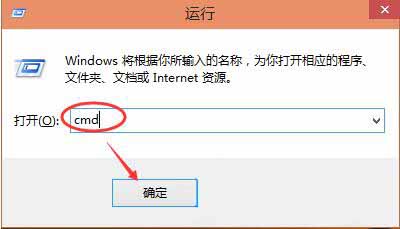
2、在命令对话框里输入ipconfig,回车后,就可以看到IP地址了,如果要看IP地址详细可以输入ipconfig/all。如图所示:

方法二:
1、点击Win10系统的右下角的宽带连接图标,如图所示:
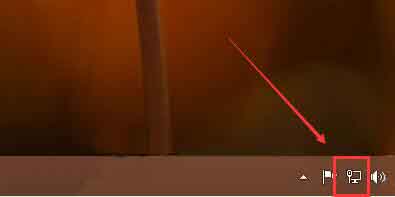
2、点击弹出菜单的“查看连接设置”,如图所示:
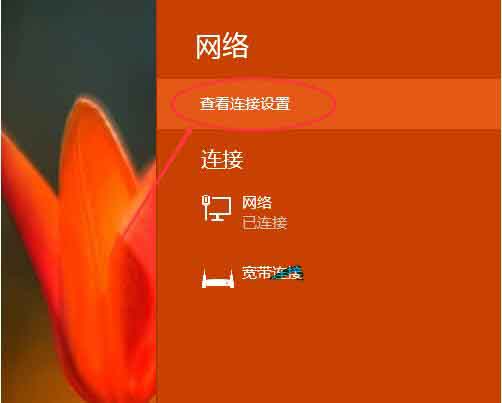
3、点击后会打开电脑设置下的网络设置,点击右侧的以太网,如图所示:
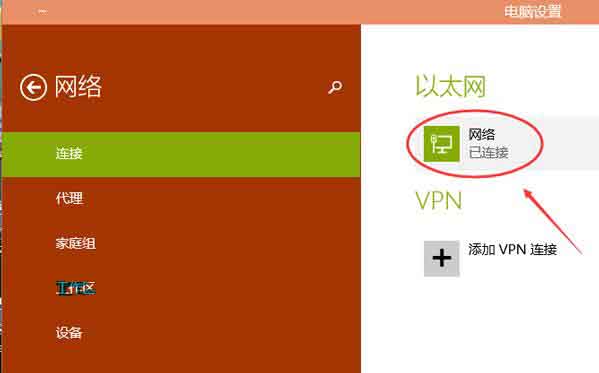
4、点击后可以查看本机电脑的IP地址等信息。如图所示:
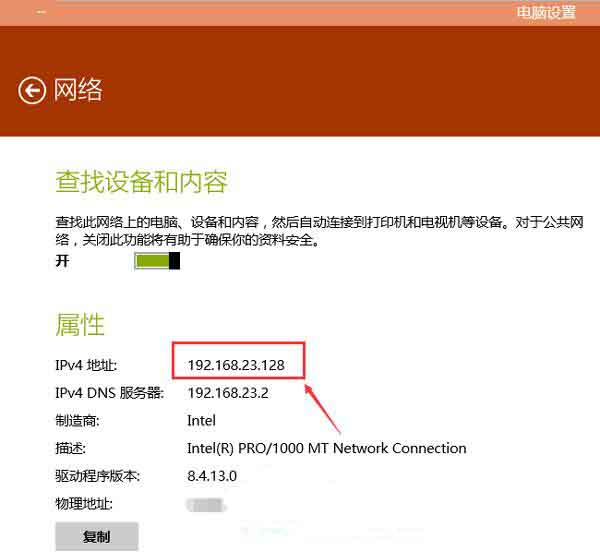
关于win10系统查看ip地址的操作方法就为小伙伴们详细分享到这里了,如果用户们使用电脑的时候不知道怎么查看ip地址,可以参考以上方法步骤进行操作哦,希望本篇教程对大家有所帮助,更多精彩教程请关注u助手官方网站。
责任编辑:u助手:http://www.uzhushou.cn